Skelbimas
Štai nauja strategija išjungti „Windows“ naujinimą 7 būdai, kaip laikinai išjungti „Windows“ naujinimą „Windows 10“„Windows Update“ palaiko jūsų sistemos pataisymą ir saugą. Jei naudojate „Windows 10“, esate patenkintas „Microsoft“ tvarkaraščiu, nebent žinote paslėptus parametrus ir patarimus. Taigi, prižiūrėkite „Windows Update“. Skaityti daugiau * Visiškai: nusipirkite kompiuterį su naujausiu „Intel“, AMD ar „Qualcomm“ procesoriumi ir įdiekite „Windows 7“ arba „8.1“. Dabar, „Microsoft“ sutikimu, „Windows Update“ nebeveiks.
Bent jau toks yra planas, pasak a Žinių bazės straipsnis išleistas šį mėnesį. Nors atrodo, kad šis sunkus „Windows Update“ blokas dar negalioja, jis gali sukelti skaudžių padarinių. Ką daryti, jei norėtumėte išvengti „Windows 10“, į savo naująjį kompiuterį įdėję seną „Windows 7“ kopiją?
Nepriklausomai nuo jūsų priežasties, kodėl norite likti su senesne „Windows“ versija, norėsite gauti su sauga susijusius pataisas! Leiskite mums parodyti jums būdą, kaip įdiegti naujinimus „Windows 7“ ir 8.1, nepriklausomai nuo jūsų CPU.
* Mes rimtai nerekomenduojame išjungti „Windows“ naujinimo! Nors „Windows Update“ gali sukelti skausmą, mes labai rekomenduojame atnaujinti „Windows“!
Problema: „Windows“ palaikymas susijęs su aparatūra
„Microsoft“ palaikys „Windows 7“ ir 8.1 su atnaujinimais atitinkamai iki 2020 ir 2023 metų. Tačiau kaip pernai, „Windows“ palaikymas yra ribojamas tam tikrų procesorių (dar žinomų kaip silicio) kartoms Kodėl „Windows 7“ neveiks „Intel“ dabartinių ir būsimųjų genų centrinių procesorių„Microsoft“ nenori, kad naujoje techninėje įrangoje naudotumėte senas „Windows“ versijas. „Intel Skylake“ procesorių vartotojai negaus „Windows 7“ naujinių po 2017 m. Liepos mėn. Naujos kartos procesoriai bus tik „Windows 10“. Skaityti daugiau . Tiksliau, „Intel Kaby Lake“, „Qualcomm 8996“, „AMD Bristol Ridge“ arba naujesnės procesorių kartos gaus palaikymą tik „Windows 10“.
Atminkite, kad tuose procesoriuose vis tiek galite įdiegti „Windows 7“ ir 8.1! Tačiau kai bandysite paleisti „Windows Update“, netrukus galite pamatyti klaida tokia:
Nepalaikoma aparatinė įranga
Jūsų kompiuteris naudoja procesorių, kuris nepalaikomas šioje „Windows“ versijoje, o naujinių negausite.
Taip pat gali atsirasti ši klaida:
„Windows“ negalėjo ieškoti naujų naujinių
Tikrinant, ar nėra naujų kompiuterio naujinių, įvyko klaida.
Rasta klaida (-os):
Kodas 80240037 „Windows Update“ įvyko nežinoma klaida.
Kai kuriems skaitytojams tai gali atrodyti kaip gera žinia, ypač po naujausių „Windows Update“ pertvarkymas į mėnesinį sąrašą „Windows 7“ ir „8.1“ dabar atnaujinami kaip „Windows 10“Kitas jūsų „Windows 7“ ir „8.1“ atnaujinimas veiks panašiai kaip „Windows 10“. „Microsoft“ sujungs visus mėnesio naujinius į vieną atnaujinimo paketą. Tai viskas arba nieko. Paaiškinkime ką ... Skaityti daugiau . Tačiau neišparduotas kompiuteris yra nelaimė, laukianti įvykio.
Akivaizdu, kad Microsoft siūloma pataisa atnaujinti į „Windows 10“ Vis tiek galite naujovinti į „Windows 10“ nemokamai (su spraga)Jei praleidote nemokamo „Windows 10“ atnaujinimo terminą, jums pasisekė, nes vis dar yra kitas metodas, kurį galite naudoti - tol, kol tai leidžia jūsų sąžinė. Skaityti daugiau , kurį vis dar galite padaryti nemokamai, naudodamiesi spraga. Bet ką jūs galite padaryti, jei negalite priversti savęs atnaujinti „Windows 10“? Galbūt vienas iš šių sprendimų jums tiks.
1 sprendimas: neautomatiškai įdiekite naujinius
„Microsoft“ palaiko internetinę „Windows“ naujinių biblioteką, vadinamą „Microsoft“ atnaujinimo katalogas. Nors katalogas buvo sukurtas palaikyti atnaujinimų platinimą per įmonės tinklus, namų vartotojai taip pat gali juo naudotis. Ieškokite „Windows“ versijos, rūšiuokite rezultatus pagal Paskutinį kartą atnaujinta, tada atsisiųskite naujausią Atnaujinkite rinkinius arba Saugos atnaujinimai ir įdiekite atitinkamą paketą savo sistemoje.
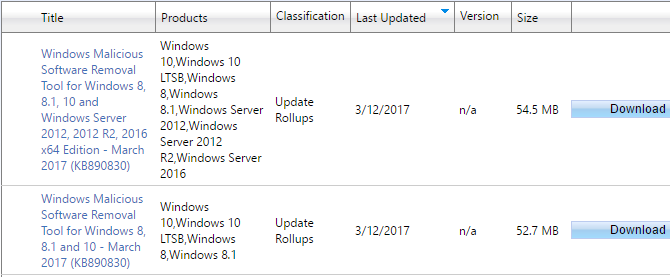
Kai spustelėsite parsisiųsti Mygtukas, atsidaro iššokantis langas, iš kurio galite atsisiųsti atskirus EXE, CAB (tvarkyklės) arba MSU („Microsoft Update“) failus. Atidarykite ir paleiskite šiuos failus, kad pritaikytumėte naujinimus.

Jei pasirinksite šią parinktį, staiga suvoksite, kad visi „Windows“ naujiniai dabar sudedami į vieną paketą. Tačiau šio metodo trūkumas yra tas, kad jūs turite atsiminti, kad turite ieškoti atnaujinimų kartą per mėnesį ir viską padaryti rankiniu būdu.
2 sprendimas: Įdiekite atnaujinimus naudodami WSUS neprisijungęs
Užuot rankiniu būdu naršę „Microsoft“ atnaujinimų kataloge ir rinkę naujinius, rekomenduojame naudoti „WSUS Offline“. Šis nešiojamas atvirojo kodo įrankis leidžia atnaujinti bet kurį „Windows“ kompiuterį, net neprisijungus. „WSUS Offline“ atsisiunčia pasirinktus naujinius iš „Microsoft“ serverių ir leidžia juos įdiegti keliose sistemose.
1 veiksmas: atsisiųskite naujinius
Pirmyn ir atsisiųskite naujausią versiją, ištraukite ZIP failą ir paleiskite „UpdateGenerator.exe“. Tada pasirinkite, kuriuos atnaujinimus norėtumėte atsisiųsti; pavyzdžiui, „Windows 7 x86“ jūsų 32 bitų „Windows 7“ sistemai arba „Windows 8.1 x64“ 64 bitų „Windows 8.1“ diegimui.

Pagal Galimybės, galite pasirinkti atsisiųsti tik saugos atnaujinimai o ne visiški suvestiniai.
Norėdami įrašyti kompaktinio disko / DVD disko naujinius arba įtraukti juos į „Windows“ diegimo programą, pasirinkite Kurti ISO atvaizdą (-us)… ir pažymėkite tinkamą variantą. Jei norite perkelti naujinimus į kelis įrenginius, pasirinkite USB laikmena> Nukopijuokite pasirinktų produktų naujinius į katalogą ... Jei nieko nepasirinksite, „WSUS Offline“ atnaujinimai bus išsaugoti vietoje klientas aplankas.
Galiausiai spustelėkite Pradėti inicijuoti atsisiuntimą. Bus atidarytas komandų langas, kuriame galėsite sekti esamą būseną.

Tai gali užtrukti ilgai.
2 veiksmas: įdiekite naujinius
Norėdami įdiegti atsisiųstus naujinius, atidarykite „UpdateInstaller.exe“ (raskite jį aplanke wsusoffline> klientas) tiksliniame kompiuteryje ir patikrinkite atitinkamas parinktis Montavimas.
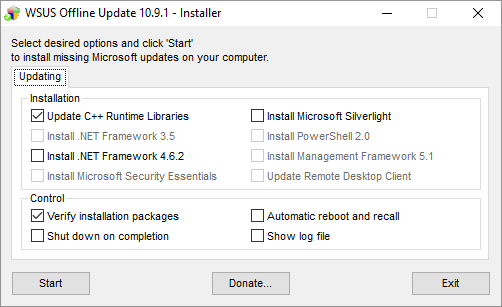
Taip pat patikrinkite Valdymas> Automatinis perkraukimas ir atšaukimas. Ši parinktis leidžia Installer įdiegti naujinimus naudojant laikiną vartotojo abonementą. Norėdami tai padaryti, jis laikinai išjungs Vartotojo abonemento valdymą (UAC), kad galėtų tęsti be vartotojo įvesties.
„WSUS Offline“ nesiūlo lengvo būdo automatizuoti visą procesą. Vis dėlto galite naudokite „Windows“ užduočių planuoklę 7 „Nerdy“ dalykai, kuriuos galite automatizuoti naudodami „Windows“ užduočių planuoklę„Windows“ užduočių planuoklė gali automatizuoti beveik viską. Jei galite priversti tai įvykti komandinėje eilutėje arba „Windows“ scenarijuje, galite suplanuoti tai naudodami užduočių planuoklę. Leiskite mums parodyti. Skaityti daugiau paleisti generatorių kitą dieną po „Patch Antradienio“, o kitą dieną - „Installer“. Pataisykite antradienį įvyksta antrą, o kartais ir ketvirtą mėnesio antradienį.
Atnaujinkite „Windows“ pagal savo sąlygas
Jei pakankamai („Enterprise“) vartotojų laikysis „Windows 7“ ir „8.1“, „Microsoft“ vis tiek gali atsisakyti sprendimo ir išplėsti naujų procesorių palaikymą. Tuo tarpu jūs neprivalote leisti jiems sugadinti pasirodymo už jus. Įdiekite „Windows“ bet kokioje techninėje įrangoje ir atnaujinkite ją rankiniu būdu.
Jei visa kita nepavyks, vis tiek galėtumėte įpūsti kulką ir pereiti prie „Linux“. Tačiau galite pastebėti, kad ta pati aparatūra blokuoja „Windows Update“ senesnėms „Windows“ versijoms net neleisime įdiegti kai kurių „Linux“ versijų Ar „Linux“ nebeveiks būsimos „Windows 10“ aparatūros?Saugus įkrovimas gali neleisti paleisti kai kurių „Linux“ versijų. Būsimuose „Windows 10“ įrenginiuose gamintojai gali pašalinti parinktį išjungti saugų įkrovą. Tai turės įtakos „Linux Mint“ ir keletui kitų populiarių kūrinių. Skaityti daugiau . Panašu, kad „Microsoft“ tikrai tai pergalvojo.
Ar verčiau atnaujintumėte „Windows 10“ ar toliau naudotumėte seną aparatinę įrangą? Kokias galimybes jūs svarstote? Klausykime komentaruose!
Tina apie vartotojų technologijas rašo daugiau nei dešimtmetį. Ji turi gamtos mokslų daktaro laipsnį, diplomą iš Vokietijos ir magistro laipsnį iš Švedijos. Jos analitinė padėtis padėjo jai tobulėti kaip „MakeUseOf“ technologijų žurnalistei, kur ji dabar vadovauja raktinių žodžių tyrimams ir operacijoms.


